ビデオ作成スキルを向上させるための無料リソース
公開: 2023-10-25今日、人々は TikTok、YouTube、Instagram のリールから主要なストリーミング サービスに至るまで、かつてないほど多くのビデオ コンテンツを視聴しています。
ビデオ編集スキルが最も重要な業界で働いていますか? それとも、単純に 100 万人の親しいオンライン友達を楽しませたいだけなのでしょうか? いずれにせよ、ビデオ作成スキルを向上させるためのこの無料リソースのまとめは、ゲームのレベルアップに役立ちます。

ビデオ作成スキルを向上させる方法
動画がオンラインでより多くの視聴者を獲得するための最良の方法となったことは疑いの余地がありません。
大多数の人が好むメディアの種類であるため、オンライン コースの改善とマーケティング戦略の最適化の両方において、ビデオの作成は基本となっています。
ここでは、大きな投資をせずにビデオ作成スキルを向上させる方法をいくつか紹介します。
チュートリアルを参照する
多くの場合、ハードウェアおよびソフトウェアのメーカーは、製品を使いこなして使いこなせるように、無料のチュートリアルを提供しています。
どのような種類のカメラを使用していますか? 専用の DSLR であっても、iPhone や Google Pixel のオンボード カメラであっても、多くのカメラ メーカーがハードウェアを最大限に活用するためのチュートリアルやガイドを公開しています。
これらの説明を読むと、カメラのすべての設定を管理し、微調整する方法がわかります。
練習すれば完璧になるということを忘れないでください。 練習中にチュートリアルを開いて、必要に応じて一時停止し、新しいデバイスを使用して学習します。
Google Pixel スマートフォンでは、[設定] メニューから [Pixel Tips] を選択し、[カメラ] を選択できます。
これらのヒントは、スロー モーションやタイムラプス機能の使用方法、10 ビット HDR ビデオ キャプチャの設定、夜空のタイムラプスの作成、ハリウッドの雰囲気を演出するシネマティック パンの使用方法などのビデオ機能をマスターするのに役立ちます。
他の多くの Android および Apple スマートフォンには、ビデオの品質を大幅に向上させるのに役立つ同様のチュートリアルが用意されています。
–ビデオ録画に適したカメラを選択するためのヒント
授業を受ける
クラスには、構造化されテストされた教室設定から自分のペースでの指導まで、さまざまなタイプがあります。
これらは多くの場合、興味のある仕事の認定資格を取得することができ、専門的なプロフィールを向上させるのに役立つだけでなく、有益で楽しく完了することができます。
実際、無料の専門資格を取得することに興味がある場合は、それを履歴書に追加し、LinkedIn プロフィールに記載することができます。 中には、LinkedIn 上で目立つバッジが付属しており、採用担当者が将来の求職者を探しているものもあります。
PC ベースのビデオ編集ソフトウェアは使いこなすのが難しいかもしれませんが、初心者から上級ユーザーまでを対象とした無料のオンライン トレーニング コースを提供するオプションが数多くあります。
数時間のビデオ レッスンでは、重要なスキルを強調する実践的なビデオ作成プロジェクトを説明します。
読んで実装するのにわずか 5 分 (最大で 20 分以上) かかるチュートリアル記事が何百も見つかります。 初心者、中級者、上級者など、自分のスキル レベルに合ったチュートリアルを探してください。
地元コミュニティのクラスを通じて直接学ぶという古き良き方法もあることを忘れないでください。
ただし、これらのほとんどは無料ではありませんが、ビデオ作成のスキルや経験を広げるのに役立つ可能性のある地元のイベントや 1 回限りのワークショップに注目してください。
– オンラインコースのチュートリアルビデオを作成するための 10 のヒント
同僚から学ぶ
仕事でビデオを作成しているか、ただ趣味でビデオを作成しているかに関係なく、あなたと同じ撮影や編集の課題に直面している人が何千人もいます。
彼らの多くはYouTuberです。あなたの専門分野に関連すると思われる人々とつながり、その経験をあなたと共有することに興味があるかどうかを確認してください。
たとえば、完璧な照明を実現したり、ポストプロダクションでオーディオを微調整したりするためのヒントやコツがあるかもしれません。
質問や問題をグーグル検索するだけで、役立つ YouTube ビデオやブログや Web サイト上のチュートリアルを見つけることもできます。おそらく誰かが解決策を見つけて、それに関するビデオやチュートリアルを作成しているでしょう。
無料のコンピュータ ソフトウェア
どこを見るべきかを知っていれば、素晴らしいソフトウェアを使用してビデオ編集を次のレベルに引き上げることができます。 いくつかのオプションを参照してください。
- DaVinci Resolve 18は、無料のコンピューターベースのビデオ編集ソフトウェアとして最適です。 これは完全かつ完全なプログラムであり、時間制限やペイウォールのある無料トライアルではありません。 Mac、Windows、Linux で動作します。 その機能には、視覚効果、編集、色補正、モーション グラフィックス、オーディオ ポスト プロダクションが含まれます。 また、エディターのキーボードやサウンド コンソールとも連携します。
- Adobe Premiere もトップのビデオエディタです。 Adobe Premiere の 7 日間の無料トライアルはオンラインで入手できます。 他の多くのソフトウェア ソリューションでも、7 ~ 14 日間の無料試用版が提供されています。 完成したビデオをエクスポートする前に、ペイウォール付きの無制限のトライアルを提供する会社もあります。
- Canva はインタラクティブ テンプレートの頼りになりつつあり、無料のビデオ テンプレートも多数提供しています。 無料のアカウントを作成し、無料のテンプレートを選択して、ビデオをアップロードします。 サウンド、音楽、トランジション、クリップアートのような動く要素を追加できます。 次に、ビデオを MP4 ファイルとしてダウンロードして共有します。
上記のソフトウェアは、ビデオ作成スキルを向上させ、どこでも撮影したビデオを編集するのに役立ちますが、代わりにコンピュータ画面上で起こっていることを録画する必要がある場合もあります。

Ezvid、Flashback Express Recorder、Apowersoft 無料オンライン スクリーン レコーダー、DVDVideoSoft 無料 スクリーン レコーダー、および Krut Computer Recorder がおすすめです。
これらのアプリケーションを使用すると、画面上で起こっていることを記録して、チュートリアルやビデオ ゲームのウォークスルーなどを作成できます。
–最高の無料スクリーンレコーダーをご紹介します
手のひらでビデオ作成
もしかしたら、ビデオ編集を PC に縛られたくないかもしれません。 問題はありません。手のひらには強力なコンピューターがあり、ビデオの作成と編集を簡単にするプログラムがたくさんあります。
TikTokのAutoCutは人気のあるオプションです。 アプリを開き、アップロード画面に移動します。 表示したい順序でビデオ クリップを選択します。 選択した後、[オートカット] をクリックすると、魅力的なトランジションと音楽が自動的にビデオに追加されます。 長いクリップは、最も適切であると認識されるセグメントに切り取られます。
動画を TikTok に投稿すると、編集内容のコピーが携帯電話のカメラロールにも表示されます。その後、それを Instagram や他のプラットフォームに共有できます。
もちろん、Instagram には Reels 用の独自の堅牢なオンボード エディターがあります。 クリップをトリミングしたり、音楽、特殊効果、ステッカーと呼ばれる画像を追加したりできます。
最近追加された機能により、自分の写真をステッカーにしてリールに含めることができます。
ソーシャル メディアを使用せずに外出先で編集する必要がある場合があります。 このような場合、 CapCut や YouCut などの無料アプリが解決策になる可能性があります。
たとえば、YouCut の無料版は、驚くほどミニマルです。 主な機能では、ビデオ クリップを選択し、スライダー ツールを使用してそれらをトリミングすることができます。 その後、ビデオをダウンロードしてどこでも使用できます。
YouCut の無料版には自動テンプレート機能もあります。 事前にプログラムされた何百ものテンプレートから 1 つを選択し、続いて適切な数の独自のビデオ クリップを選択します。 その後、クリップはテンプレートに統合され、特殊効果、音楽、トランジションが追加されます。
– 12 個の高品質ビデオ録画アプリ
ビデオを共有してフィードバックを得る
具体的なフィードバックは、ビデオの作成と編集のスキルを向上させるための最良の方法の 1 つです。 作成したものを Instagram、TikTok、または YouTube に投稿することを恐れないでください。
ビデオが公開されてからしばらく経ったら、統計を確認してください。どの動画が最も多くの「いいね」や再生回数を獲得しましたか? 何が彼らを際立たせているのでしょうか? それはビューのトピックですか、それとも編集のトピックですか? どうすればあなたの成功を再現できるでしょうか?
また、より多くの視聴者を引き付けるために従うべき新しい方向性を示すフィードバックをコメント セクションで受け取ることもあります。
最後にフィードバックを求めます。 あなたの知り合いにビデオ作成の経験がある人がいるかもしれません。 特に、映画やマーケティングの分野で働いている人がいる場合は、LinkedIn 上の専門家ネットワークに連絡してフィードバックを求めることもできます。
投稿で LinkedIn で自分の作品を共有し、つながりに直接コメントを求めたり、絵文字でコンテンツに返信したり、まだ知らない新しいつながりとコンテンツを共有したりすることを恐れないでください。
自分をさらけ出すのは怖いかもしれませんが、この専門的なネットワークでフィードバックを得ることで、建設的な批判から学ぶことができます。
他のソーシャル ネットワークではユーザーが礼儀正しくないコメントを残すこともあるため、「より安全な」環境である可能性もあります。 LinkedIn では、ユーザーはプロフェッショナルな口調を保つ傾向があります。
ビデオ作成スキルを向上させ、より多くのオンライン コースを販売しましょう
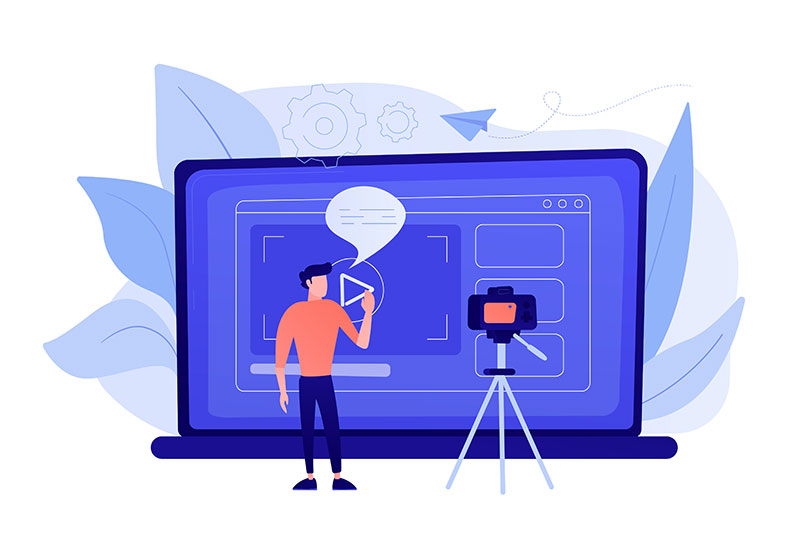
現在、ほぼ全員が定期的にビデオを撮影し、共有しています。
動画が単なる楽しみのためのものであっても、自己表現の一種であっても、ビジネスのマーケティングに不可欠であっても、オンライン コースの重要な部分であっても、上記の無料リソースを使用してスキルと動画の品質を向上させることができます。
これらのヒントの 1 つまたは複数を次のビデオ作成プロジェクトに組み込んで、「いいね!」、お気に入り、視聴時間、収益がどのように改善されるかを観察してください。 ライト、カメラ、アクションの時間です!
E ラーニング プラットフォーム (LMS) であるCoursify.me には、 Vimeo や YouTube などのサイトからコンテンツを統合およびインポートするために必要な機能がすべて備わっています。
–学習管理システム(LMS)とは
講師は、これらのチャンネルでホストされているビデオをCoursify.meのページに埋め込むことができ、クラスをより良く、より完全なものにすることができます。
詳細については、当社の Web サイトにアクセスし、テストして、高品質のオンライン コースを作成および販売するためのプラットフォームのすべての機能をお楽しみください。 サポートが必要な場合は、。
